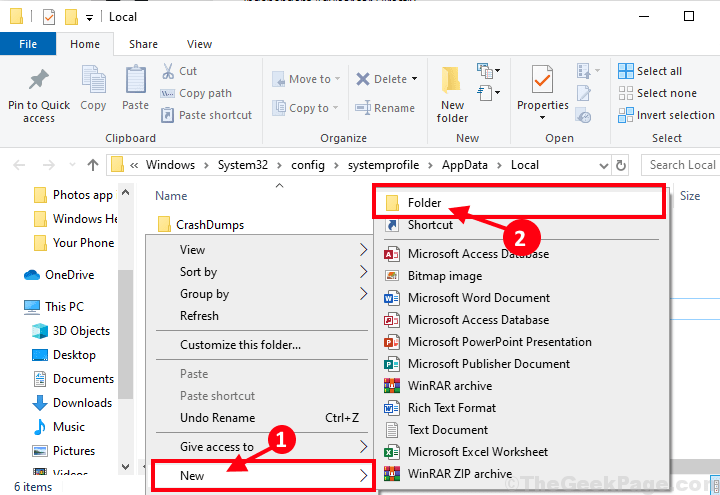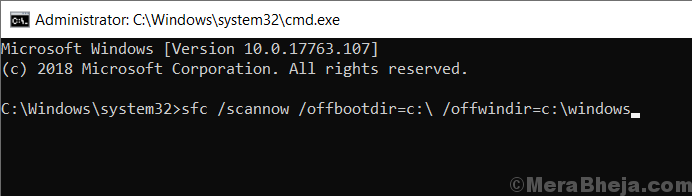Die meisten Windows-Benutzer verwenden Notepad, einen integrierten Texteditor in Windows, oder Notepad++, das es sein muss für ein besseres Erlebnis auf dem Windows-System installiert, da dies zusätzliche Funktionen wie Sprache, Plugins usw.
Aber heutzutage haben einige Windows-Benutzer ein Problem gemeldet, bei dem sie einen Text nicht öffnen konnten Dateien mit der Notepad- oder Notepad++-App auf ihrem System und gibt stattdessen eine Fehlermeldung aus, die besagt “Das
Dies liegt wahrscheinlich daran, dass die Dateigröße mehr als 2 GB betragen haben muss. Die Notepad- oder Notepad++-App auf jedem Windows-System kann standardmäßig nur Textdateien öffnen, die weniger als 2 GB groß sind. Wenn das Problem nur in der Notepad++-App auftritt, liegt es möglicherweise an den zusätzlich installierten Plugins und der ausgewählten Skriptsprache.
In diesem Artikel haben wir einige Möglichkeiten aufgelistet, wie Sie Ihre Textdatei fehlerfrei öffnen und mit Ihrer Arbeit fortfahren können.
Lösung 1 – Sie können jeden Browser verwenden, um die Textdatei anzuzeigen
Wenn beim Öffnen einer großen Textdatei mit Notepad ein Problem auftritt, können Sie die Webbrowser wie Firefox, Chrome usw. verwenden. Aber bei dieser Methode können Sie den Inhalt der Textdatei nur anzeigen, aber nicht bearbeiten.
Schritte zur Verwendung eines beliebigen Webbrowsers zum Anzeigen der Textdatei.
Schritt 1: Gehen Sie zur Textdatei und Rechtsklick darauf.
ANZEIGE
Schritt 2: Auswählen Als Pfad kopieren aus dem Kontextmenü, wie im folgenden Screenshot gezeigt.
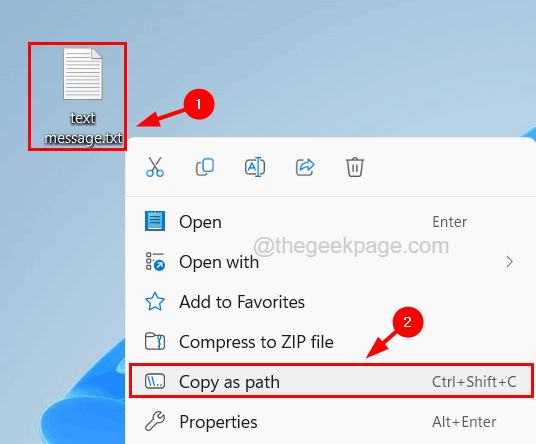
Schritt 3: Öffnen Sie nun einen beliebigen Webbrowser auf Ihrem System wie Chrome, indem Sie auf drücken Fenster Schlüssel und Eingabe Chrom.
Schritt 4: Drücken Sie dann Eintreten Schlüssel.

Schritt 5: Fügen Sie in einem neuen Tab den kopierten Pfad der Textdatei ein.
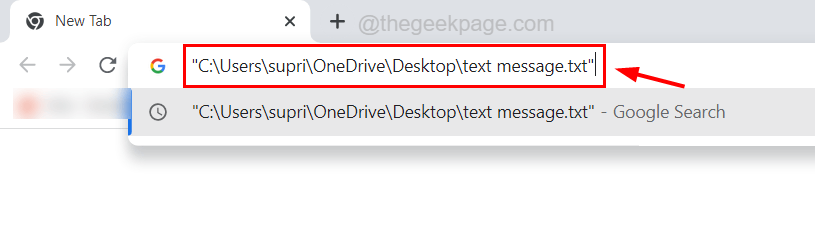
Schritt 6: Entfernen Sie nun die Anführungszeichen aus dem kopierten Pfad und drücken Sie Eintreten Schlüssel.
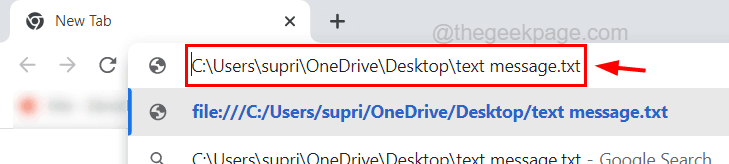
Schritt 7: Dies öffnet die Textdatei im Browser.
Es gibt einige Tools, die Textdateien öffnen können, deren Größe mehr als 2 GB beträgt, und das sind sie Glogg, Großer Textbetrachter, EditPad lite, Universal-Viewer, etc.
Fix 2 – Deaktivieren Sie die Plugins, Einstellungen für anklickbare Links in Notepad++
Manchmal verbrauchen die zusätzlichen Plugins und andere anklickbare Links im Inhalt der Textdatei viel Platz und das Laden der Textdatei nimmt viel Zeit in Anspruch. Wir empfehlen daher, die Einstellungen für Plugins und anklickbare Links in Ihrer Notepad++-App auf Ihrem System zu deaktivieren.
Hier sind die Schritte, wie es geht.
Schritt 1: Drücken Sie die Fenster Schlüssel und Typ Notizblock ++.
Schritt 2: Wählen Sie die aus Notepad++ app aus den Suchergebnissen, wie im Screenshot unten gezeigt.
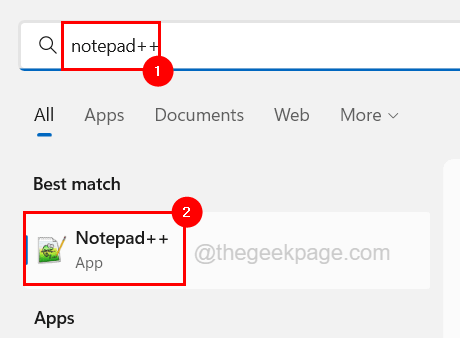
Schritt 3: Nachdem sich das Notepad++ App-Fenster geöffnet hat, gehen Sie zu Plugins Option in der oberen Leiste und wählen Sie aus Plugins-Administrator aus der Dropdown-Liste.
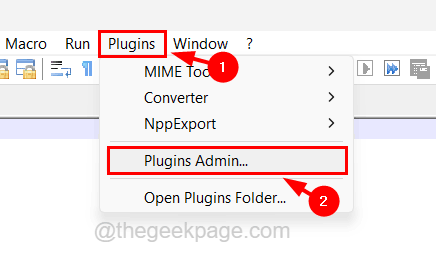
Schritt 4: Klicken Sie im gerade aufgetauchten Plugins Admin-Fenster auf die Eingerichtet Tab und wählen Sie alle Plugins wie Mime-Tools, Npp-Konverter und NppExport.
Schritt 5: Klicken Sie dann Entfernen oben wie unten gezeigt und schließen Sie dann das Plugins-Verwaltungsfenster.
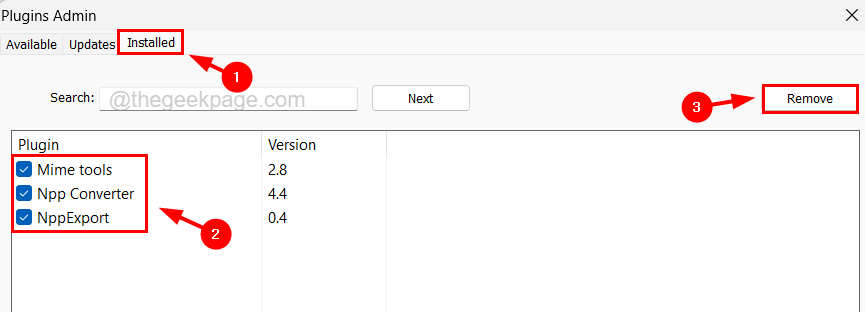
Schritt 6: Gehen Sie als Nächstes zu Einstellungen Option in der oberen Hauptleiste und wählen Sie aus Einstellungen.
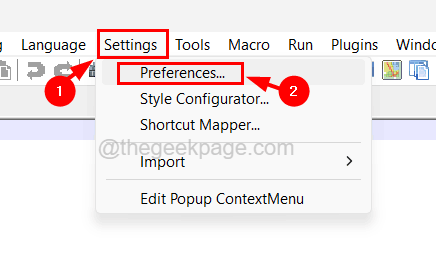
Schritt 7: Wählen Sie im Fenster „Einstellungen“ aus Wolke&Verknüpfung Option auf der linken Seite.
Schritt 8: Deaktivieren Sie als Nächstes auf der rechten Seite das Ermöglichen Kontrollkästchen unter der Einstellungen für anklickbare Links Abschnitt ganz unten.
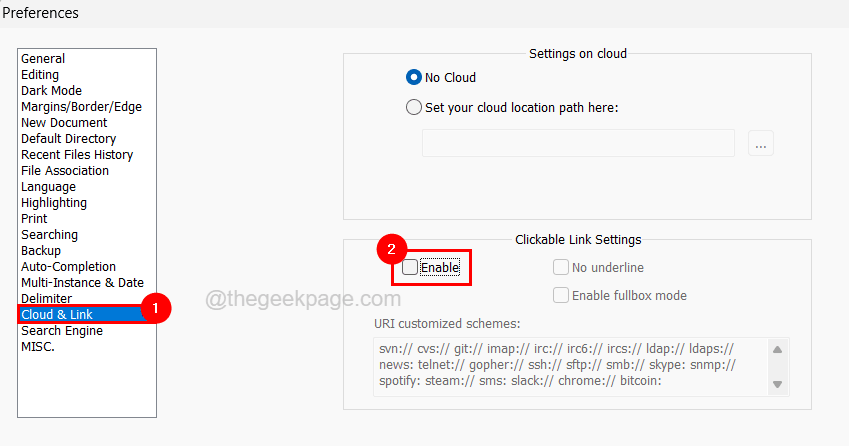
Schritt 9: Schließen Sie danach das Fenster.
Schritt 10: Schließlich müssen Sie sicherstellen, dass die Sprache Normaler Text ist, indem Sie auf klicken Sprache in der oberen Leiste und wählen Sie Keine (NormalText).
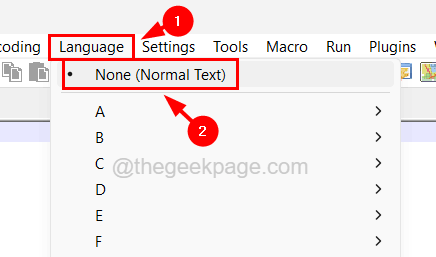
Schritt 11: Starten Sie nun die Notepad++ App neu und prüfen Sie, ob die Textdatei geöffnet werden kann.
Schritt 1 - Laden Sie das Restoro PC Repair Tool hier herunter
Schritt 2 - Klicken Sie auf Scan starten, um alle PC-Probleme automatisch zu finden und zu beheben.